Immagini Ombrose con Estetica Scura: 8 Consigli Utilizzabili e Tutorial di Lightroom Designed by Kate

La fotografia artistica è una combinazione di elementi come colore, illuminazione, pose e temi. Questo fattore consente di ottenere preferenze desiderate come immagini evocative con estetiche scure. Questo tipo di fotografia aiuta a comunicare la personalità di un soggetto o a trasmettere informazioni specifiche al pubblico.
Se sei curioso su come realizzare immagini evocative, l'articolo qui sotto offre consigli da considerare e una guida passo-passo. Continua a leggere per scoprire ulteriori informazioni.
- Cosa Considerare per Ottenere Immagini Evocative con Estetica Scura
- 1. Utilizza Impostazioni e Modalità della Fotocamera Appropriate
- 2. Usa Luce Naturale
- 3. Crea Contrasto sul Tuo Soggetto
- 4. Combinare Contrasto Alto e Basso
- 5. Usa Impostazioni della Fotocamera Sottoesposte
- 6. Usa un Bilanciamento del Bianco Freddo
- 7. Impara a Disaturare le Immagini
- 8. Punta a Risultati in Silhouette
- 9. Utilizza un’ Apertura Maggiore
- Come Creare una Foto con Estetica Scura in Lightroom
- Conclusione
Cosa Considerare per Ottenere Immagini Evocative con Estetica Scura
Quindi, cosa dovresti fare o considerare per ottenere i migliori risultati evocativi e estetici? Innanzitutto, conosci il tuo modo di usare la fotocamera, specialmente le impostazioni.
Ecco altri fattori da considerare:
1. Utilizza Impostazioni e Modalità della Fotocamera Appropriate
Dovresti essere efficiente nella composizione del’apertura della fotocamera, ISO e velocità dell’otturatore.
Ecco cosa fare per arricchire il tuo tema:
- Punta ad aumentare l’ISO, il che renderà l’immagine più luminosa,
- Diminuisci il valore dell’apertura per ottenere oscurità.
- Usa una velocità dell’otturatore inferiore per ottenere un’estetica scura.
Inoltre, usa un treppiede per minimizzare vibrazioni e sfocature.
2. Usa Luce Naturale
È importante avere meno luce nelle immagini con estetica scura. La Luce Naturale può semplificare la manipolazione delle impostazioni della fotocamera. Le fonti includono la luce del sole attraverso finestre o tetti, e la luce della luna.
Alcune fonti artificiali come i lampioni offrono ottime foto. Sono utili se stai cercando ritratti con un’estetica più scura.
3. Crea Contrasto sul Tuo Soggetto
Giocare con la luce può creare vari umori. Regolare il contrasto aiuta a evidenziare le parti scure della tua scena e attirare l'attenzione sulle ombre.

Foto di Matt Antonioli su Unsplash
4. Combinare Contrasto Alto e Basso
Combinare l’illuminazione Alta e Bassa aiuta a creare un aspetto drammatico tramite più tonalità e sfumature. L’illuminazione alta è luminosa e distribuita uniformemente, solitamente da più fonti. Nel frattempo, l’illuminazione bassa è una singola fonte più scura e di tipo più direzionale.
Puoi anche creare contrasto utilizzando o combinando diversi colori e tonalità. Ad esempio, puoi usare tonalità calde come giallo, arancione e rosso.
5. Usa Impostazioni della Fotocamera Sottoesposte

Foto di Shyam su Unsplash
Un trucco facile è avere le impostazioni di esposizione giuste per ottenere risultati evocativi. Inoltre, utilizzare illuminazione minima può essere utile nel processo.
Sottoesporre una foto è anche un altro modo per ottenere contrasto e ombre più scure rispetto al soggetto reale. Questo aiuta il soggetto a risaltare dallo sfondo e crea un effetto più drammatico.
6. Usa un Bilanciamento del Bianco Freddo
Manipolare il tuo bilanciamento del bianco è fondamentale. Aiuta a giudicare l’atmosfera della foto e può facilmente aiutare a passare tra umori più caldi e più freddi.
Ad esempio, riduci i toni più caldi come il giallo e l’arancione e aumenta la quantità di toni blu e verdi. Otterrai un tema molto più scuro e sarai in grado di evidenziare le ombre.
7. Impara a Disaturare le Immagini
La disaturazione comporta la riduzione della saturazione del colore e può essere realizzata attraverso forme digitali e analogiche.

- Fotografia digitale: Include l’uso di software di editing come Photoshop e Lightroom. Ti permettono di ridurre la saturazione dei singoli colori o di cambiare la saturazione complessiva di un'intera immagine.
- Editing fotografico analogico: Questo si ottiene combinando i filtri. Aiutano a bloccare determinati colori di luce, per ottenere un'immagine disaturata. Un'altra tecnica è utilizzare un ISO più basso, per produrre tonalità più attenuate.
8. Punta a Risultati in Silhouette
Le silhouette sono la prima cosa che viene in mente quando si cerca immagini più scure e evocative. Le otterrai catturando un soggetto contro uno sfondo scuro. Tuttavia, potresti dover trovare le migliori impostazioni o angolazioni per ottenere la silhouette più estetica.
Consigli per i migliori risultati: Uno sfondo luminoso non avrà un tema scuro ideale (sarà troppo tenue). Inoltre, cerca di avvicinarti il più possibile al soggetto.
9. Utilizza un’ Apertura Maggiore
Un’apertura ampia lascia entrare più luce nella fotocamera, permettendo risultati fotografici dall’aspetto più morbido. Inoltre, offre una maggiore profondità di campo, che rende lo sfondo sfocato. Pertanto, il tuo soggetto rimarrà a fuoco, con l’intera immagine capace di ottenere un effetto attraente e sognante.
Come Creare una Foto con Estetica Scura in Lightroom
Modificare foto raw può aiutare notevolmente a creare i migliori risultati finali. Tuttavia, ricorda di ottenere foto di qualità durante le riprese. Questo renderà il tuo tempo più facile e aiuterà a concentrarsi sull'arricchire le caratteristiche estetiche scure.
Lightroom è una delle app che puoi utilizzare. Ti abbiamo coperto con una guida passo-passo su come creare un tema con estetica scura. Leggi di più.
Passo 1: Ridurre Esposizione e Saturazione

Come accennato, una modalità scura dovrebbe dominare la tua foto, quindi è necessario minimizzare qualsiasi luminosità intensa. Una riduzione di due stop per i relativi regolatori di luminosità sarà perfetta.
Il passo successivo sarà regolare i cursori della saturazione. Riduci i colori ai livelli desiderati, secondo il tuo tema.
Passo 2: Attivare il Clipping dei Riflessi e Dehaze

Seguito dalla riduzione di dehaze e chiarezza, quindi aumentando l’esposizione. Le azioni indicano quanto dovresti muovere i cursori bianchi. Di solito, 80 dovrebbe essere ideale.
Imposta dehaze fino a circa 25, quindi aggiungi un tocco di chiarezza e un po’ di texture negativa con i cursori di base.
Passo 3: Introdurre Colori in Modo Controllato

Ecco come rendere il tema scuro superiore:
- Riduci i rossi a un valore negativo come -20. Altri toni come l'arancione dovrebbero ripristinare i colori nel tono della pelle del soggetto.
- Vorrai mantenere giallo e verde al minimo.
- Aumentare l'intensità del colore blu può anche aiutare.
- Riduci la saturazione del colore verde dello sfondo se stai modificando una foto all'aperto.
Ulteriori Suggerimenti per la Manipolazione del Colore:
- Quando modifichi una foto all'aperto, ridurre il rosso e l'arancione può diminuire l'opacità del terreno.
- Se sei in spiaggia, la sabbia apparirà più scura e più evocativa.
- Inoltre, aumentare aqua, blu e viola farà emergere i dettagli del soggetto.
- Aumenta leggermente il cursore dell'arancione per bilanciare l'aspetto del terreno.
Passo 4: Correzione Colore
Se sei un fotografo professionista, la correzione del colore è fondamentale per bilanciare la tua illuminazione. Per ottenere il tema scuro e evocativo, potresti dover compromettere creativamente vari colori. Esempi delle azioni per creare un'atmosfera più scura includono quanto segue:


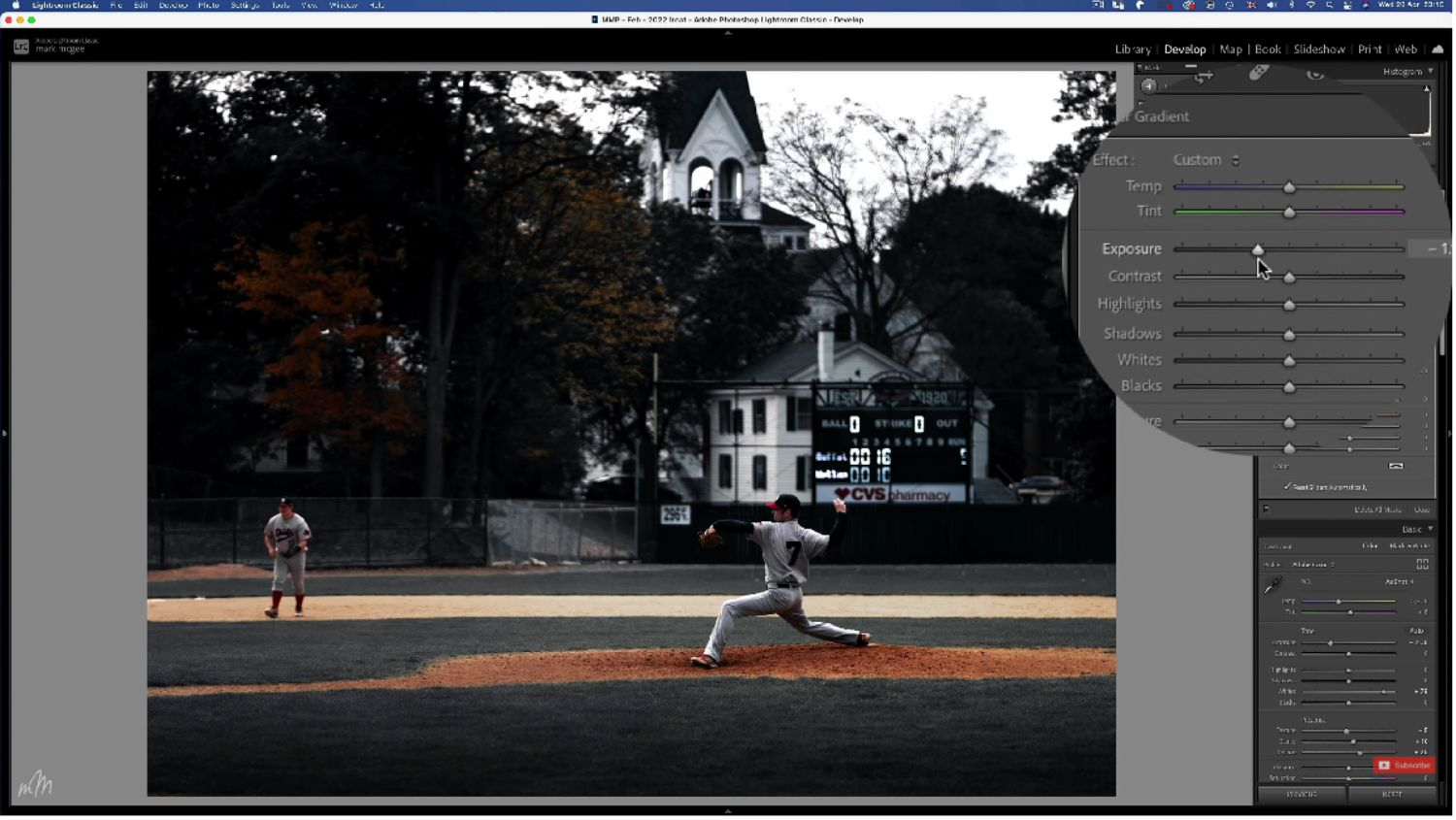

Passo 5: Sfumare i Neri

Credito dell'Immagine del Tutorial: youtube.com
Questo può essere realizzato aggiungendo alcuni punti di controllo alla curva del tono e sollevando le aree più scure dell'immagine. Il punto di controllo aiuta a mantenere e rettificare la linea della curva di controllo.
Conclusione
Con le informazioni sopra, puoi eseguire con sicurezza servizi fotografici o editing evocativi e con estetica scura. L'articolo menziona fattori cruciali da considerare e consigli per ottenere ottimi tagli. Fai ricerche sul tuo genere, impostazione e requisiti del cliente per avere un'esperienza più agevole con i processi. Fortunatamente, puoi incorporare creatività in qualsiasi momento nel processo di editing in Photoshop o Lightroom.
Se ti è piaciuto questo articolo, condividilo! Assicurati di iscriverti al nostro gruppo FB: https://www.facebook.com/groups/Katebackdrops/ per condividere le tue idee! Puoi anche ricevere articoli gratuiti, aggiornamenti e informazioni sui sconti da https://www.katebackdrop.com/ e dal nostro gruppo FB.
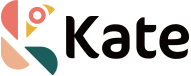



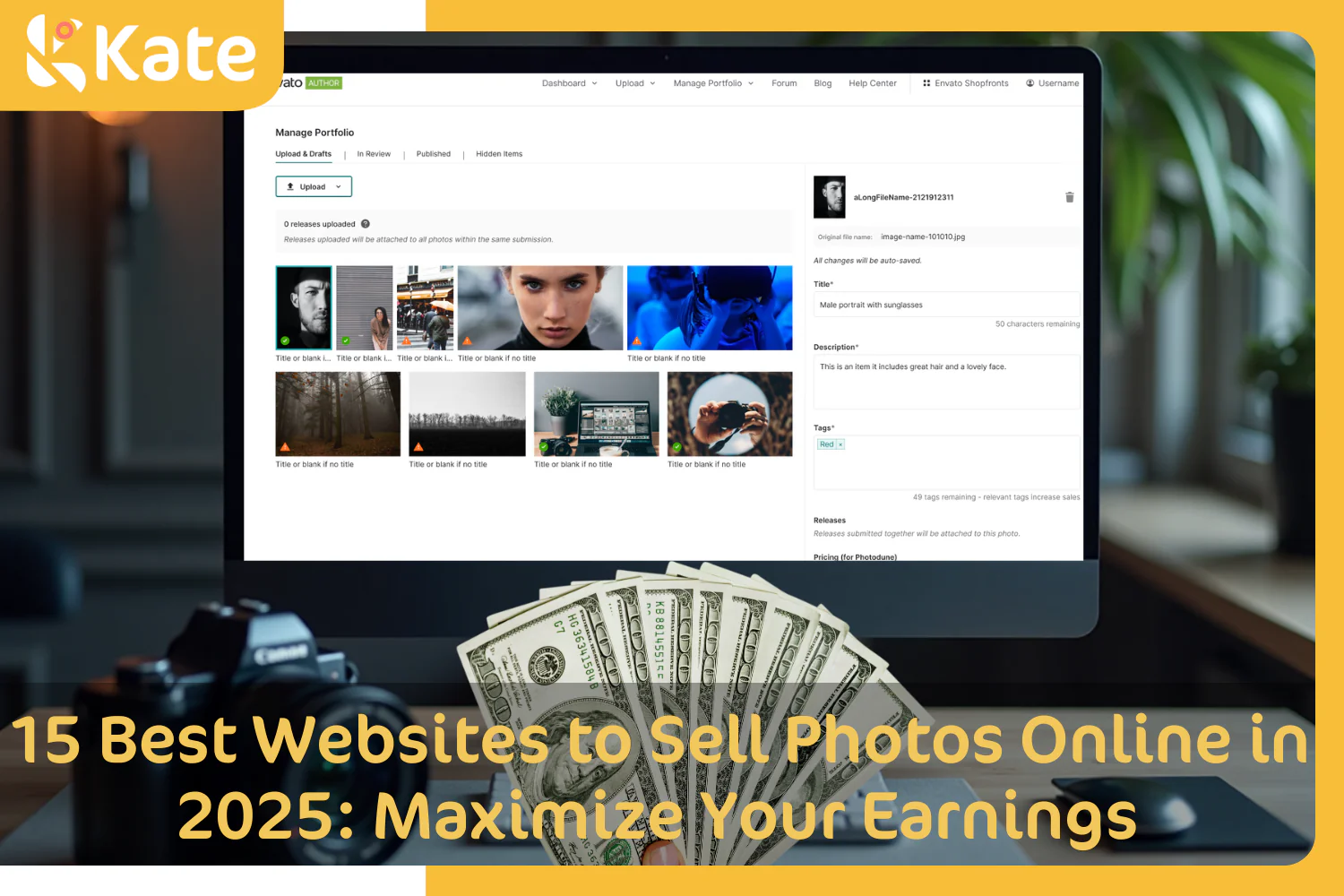


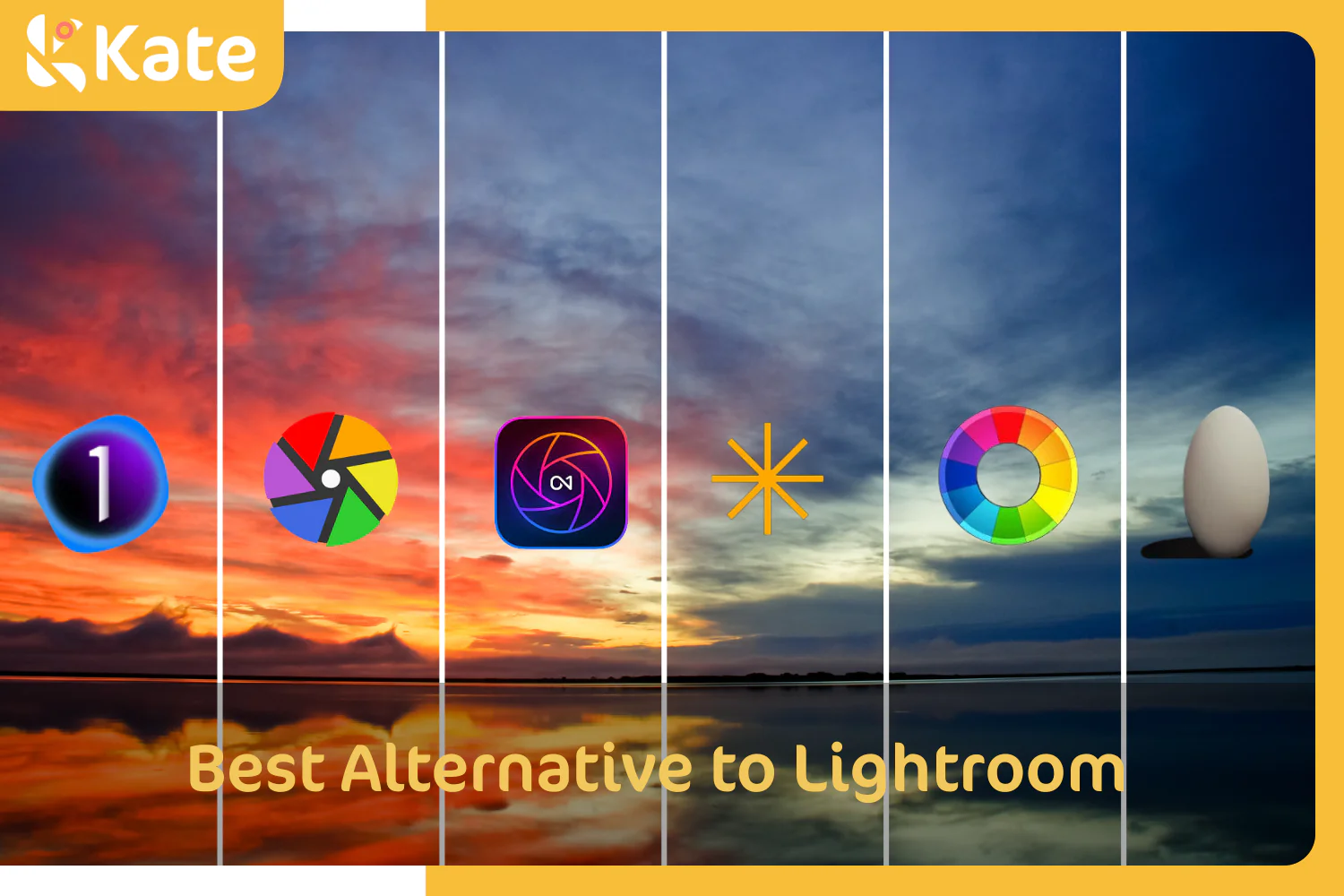
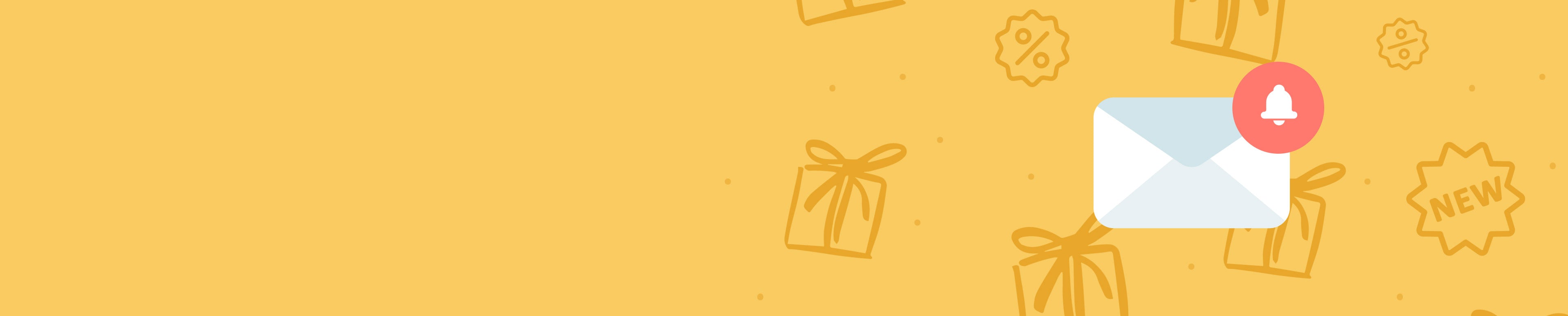
 Arch
Arch










